很多使用苹果电脑的小伙伴,自己的苹果电脑已经有很多年了,都开始老化了,那么想要给自己老化的苹果电脑升级系统要怎么操作呢,下面小白系统小编就教大家老版本11年mac如何升级系统。
1、首先打开Mac电脑,点击红色箭头所指的苹果图标,如下图所示:
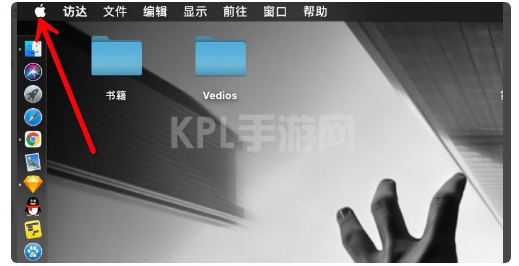
2、然后点击红色箭头所指的系统偏好设置,如下图所示:
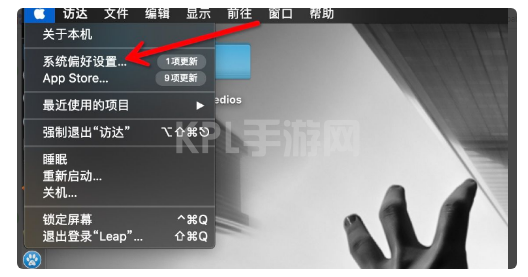
3、选择红色箭头所指的软件更新,如下图所示:
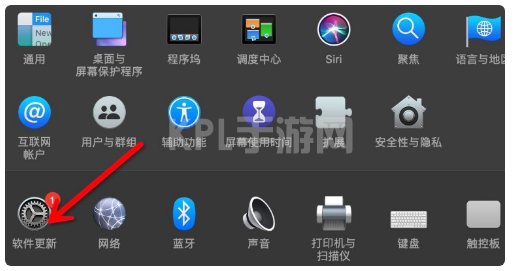
4、进入更新页面,看到有需要更新的内容,点击红色箭头所指的立即升级即可,如下图所示:
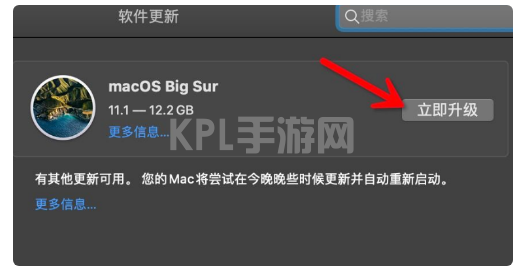
以上就是老版本11年mac如何升级系统,希望能帮助到大家。
发布时间:2022-11-18 23:09 来源:KPL手游网
很多使用苹果电脑的小伙伴,自己的苹果电脑已经有很多年了,都开始老化了,那么想要给自己老化的苹果电脑升级系统要怎么操作呢,下面小白系统小编就教大家老版本11年mac如何升级系统。
1、首先打开Mac电脑,点击红色箭头所指的苹果图标,如下图所示:
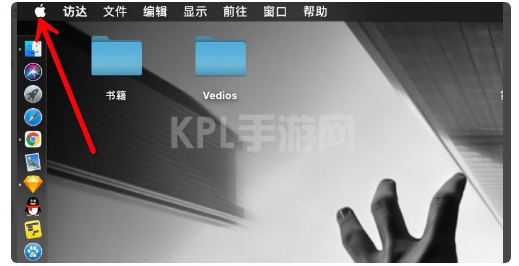
2、然后点击红色箭头所指的系统偏好设置,如下图所示:
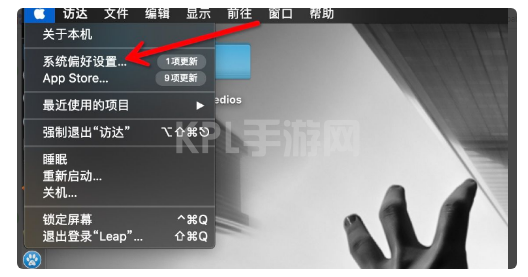
3、选择红色箭头所指的软件更新,如下图所示:
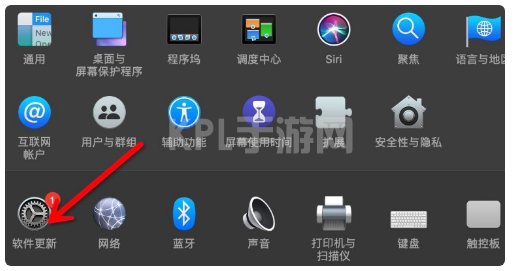
4、进入更新页面,看到有需要更新的内容,点击红色箭头所指的立即升级即可,如下图所示:
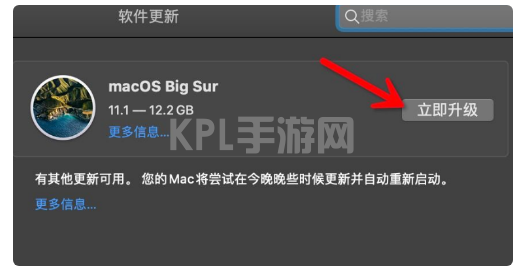
以上就是老版本11年mac如何升级系统,希望能帮助到大家。
温馨提示:抵制不良游戏,拒绝盗版游戏,注意自我保护,谨防受骗上当,适度游戏益脑,沉迷游戏伤身,合理安排时间,享受健康生活
Copyright © 2022-2025 KPL手游网 版权所有